pdf 转换word
当今数字化的工作和学习环境中,PDF 转换 Word 是一项经常被需求的功能,PDF 因其固定的排版格式,常用于文档的最终呈现和分享,但有时我们可能需要对文档内容进行编辑修改,此时将 PDF 转换为 Word 格式就变得极为必要。
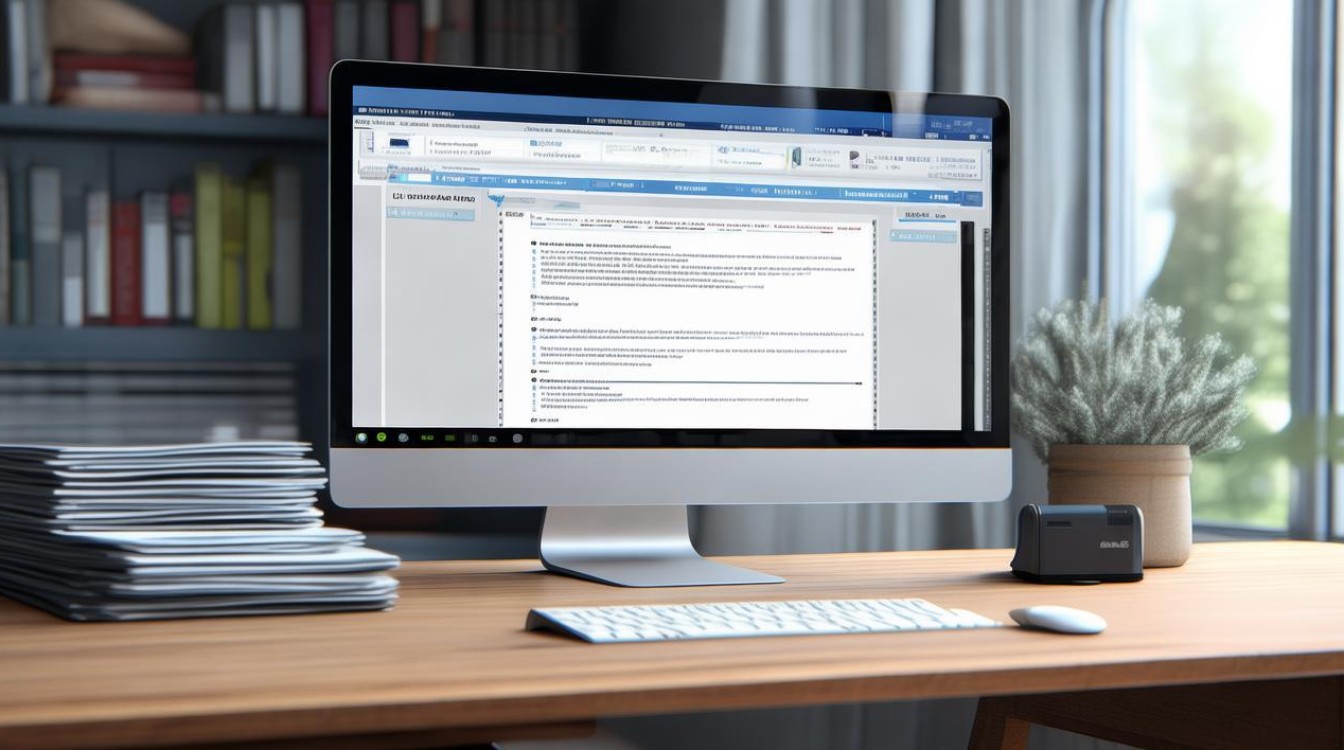
我们来了解一下常见的 PDF 转换 Word 的方法及其特点,以下通过一个表格来呈现:
| 转换方法 | 优点 | 缺点 | 适用场景 |
|---|---|---|---|
| 使用专业转换软件(如 Adobe Acrobat DC) | 转换效果精准,能较好地保留原文档的排版、格式、字体等元素,对复杂文档(如包含图表、公式、特殊排版的学术论文、报告等)转换成功率高。 | 需付费购买正版软件,成本较高;软件体积较大,安装占用空间多。 | 对转换质量要求极高,且经常处理重要、复杂 PDF 文档的专业用户,如企业法务部门处理合同文档、科研机构处理学术报告等。 |
| 在线转换平台(如 Smallpdf、ILovePDF 等) | 操作简便,只需上传 PDF 文件,等待片刻即可下载转换后的 Word 文件,无需安装额外软件,适合临时、少量文档的快速转换,多数平台提供免费转换服务,部分高级功能才收费。 | 可能存在文件安全风险,因为需要将文档上传至网络服务器;转换效果参差不齐,对于一些复杂格式或加密的 PDF 文件,可能出现排版错乱、内容丢失等问题。 | 普通用户偶尔处理一些简单结构的个人文档,如个人简历、学习笔记等,对转换精度要求不特别苛刻的场景。 |
| 办公软件自带功能(以 Microsoft Word 为例) | PDF 文件是由 Word 直接生成的,或者是内容相对简单、格式规范的文档,利用 Word 的“打开”功能选择 PDF 文件,可较为便捷地实现转换,且与后续编辑流程无缝衔接。 | 对非 Word 原生的复杂 PDF 文件,转换效果不佳,容易出现大量格式混乱、图片错位、表格变形等问题。 | 当已知 PDF 来源简单,且希望在熟悉的办公软件环境中直接操作,进行简单修改时可尝试使用。 |
在选择转换方法时,需要综合考虑多方面因素,如果是个人日常使用,偶尔处理简单文档,在线转换平台是个方便快捷的选择,但要注意选择信誉良好、口碑佳的平台,以保障文件安全和基本转换质量,对于企业或专业领域,涉及大量重要文档转换,且对排版、格式准确性要求严苛,投资购买专业软件如 Adobe Acrobat DC 是更稳妥的方案,尽管成本较高,但能确保转换的稳定性和高质量。
无论使用哪种方法,在转换前都应备份好原始 PDF 文件,以防转换过程中出现意外导致数据丢失,转换后的 Word 文档可能需要人工进行一些细微调整,如段落格式微调、图片位置优化等,因为即使最先进的转换技术,也难以做到百分百完美还原原 PDF 的所有细节。

需要注意的是,一些 PDF 文件可能由于设置了权限密码、采用了特殊的加密方式或本身格式过于复杂(如扫描版 PDF,其本质是图片而非可编辑文本),会给转换带来极大困难甚至无法直接转换,对于加密 PDF,需要先获取正确的密码解除权限限制,才有可能进行后续转换操作;而扫描版 PDF 则可能需要借助专业的 OCR(光学字符识别)技术,先将图片中的文字识别提取出来,再进行格式转换,这会进一步增加转换的难度和工作量。
PDF 转换 Word 虽然是一项常见需求,但要根据具体文档情况、使用场景、对转换质量的要求等因素,谨慎选择合适的转换方法和工具,才能达到事半功倍的效果,满足工作、学习中的文档处理需求。
FAQs:
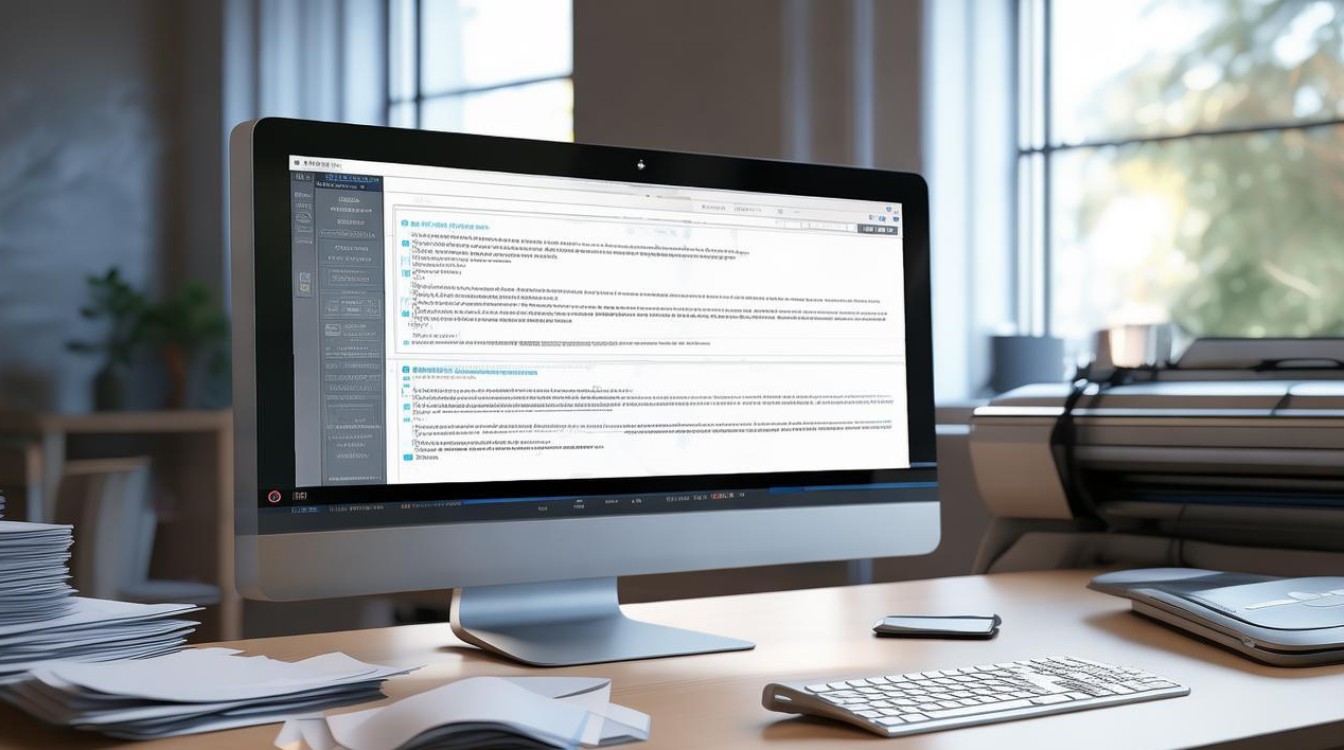
问题 1:PDF 转换 Word 后出现乱码怎么办? 答:如果转换后出现乱码,首先检查原始 PDF 文件的编码格式,有些特殊编码可能导致转换异常,若编码无误,尝试更换另一种转换方法或工具,比如从在线平台换成专业软件试试,也有可能是 PDF 文件中存在一些特殊字体,在转换过程中未被正确识别,可查看是否能在转换设置中指定字体映射来解决乱码问题。
问题 2:转换后的 Word 文档图片显示不全或有缺失是怎么回事? 答:这种情况可能是原始 PDF 文件中图片的嵌入方式比较复杂,或者转换工具在处理图片时出现兼容性问题,可以先查看 PDF 文件里图片是否有分层、链接等特殊设置,若有疑问,换用更强大的专业转换软件,它们往往对图片的处理能力更强,或者在转换前检查图片是否能正常预览,必要时对 PDF 文件进行预处理,确保图片可被准确识别
版权声明:本文由 数字独教育 发布,如需转载请注明出处。













 冀ICP备2021017634号-12
冀ICP备2021017634号-12
 冀公网安备13062802000114号
冀公网安备13062802000114号